يُعدّ تشويش الصور على Canva طريقة بسيطة وفعّالة للغاية. تُساعد هذه الطريقة على جعل تصميمك أكثر جمالًا وجاذبية. راجع خطوات تشويش الصور على Canva في المقالة أدناه.
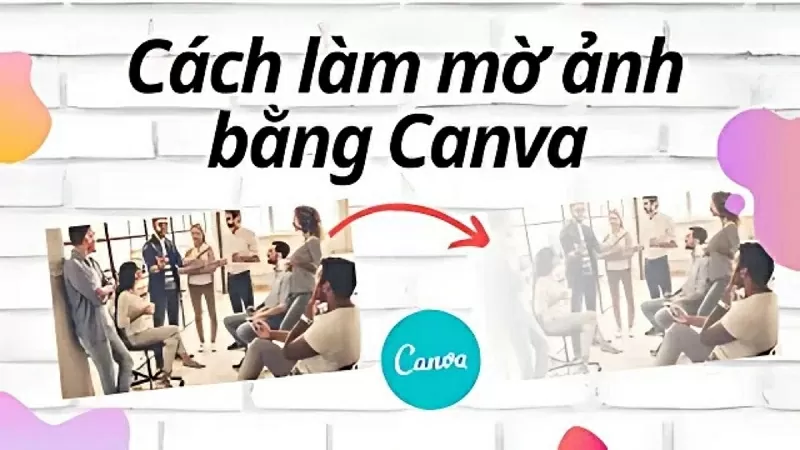 |
| كيفية تشويش الصور باستخدام Canva |
استخدام Canva لتحرير الصور وتمويهها طريقة بسيطة يُمكن لأي شخص القيام بها. بأربع خطوات سريعة فقط، يُمكنك إخفاء التفاصيل غير المرغوب فيها وإنشاء تأثير مزيج من الألوان الداكنة والفاتحة، راجعها الآن.
الخطوة ١: لتمويه صورة في Canva، حدد الصورة التي تريد تمويهها. انتقل إلى مشروعك، وانقر على الصورة وافتحها، ثم أنشئ فكرة للصورة بتناوب الأجزاء الداكنة والفاتحة.
 |
| حدد الصورة التي تريد طمسها |
الخطوة 2: هذه خطوة مهمة لتمويه الصور على Canva، يرجى القيام بها بالترتيب التالي:
انقر فوق الصورة التي تريد تشويشها ثم حدد تحرير.
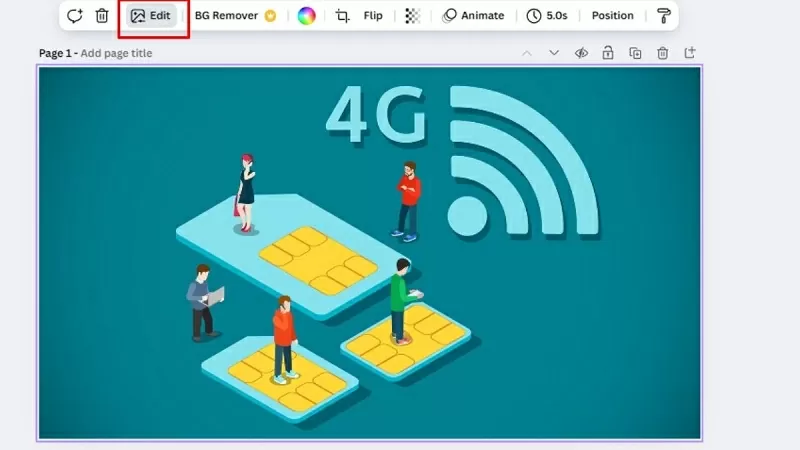 |
| انقر على الصورة وحدد تحرير |
في شريط الخلفية، قم بالتمرير لأسفل إلى قسم التأثيرات وحدد تأثير التمويه.
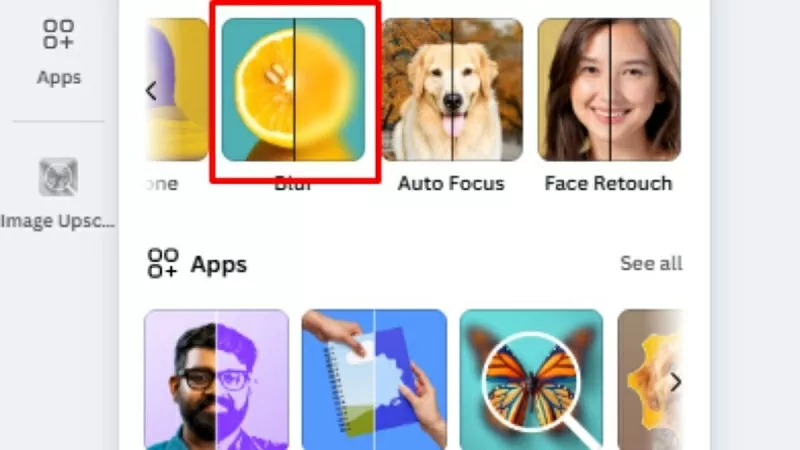 |
| حدد تأثير التمويه |
حرك الماوس إلى المنطقة التي تريد تشويشها، ثم حرر الماوس للسماح للنظام بالتشويش تلقائيًا.
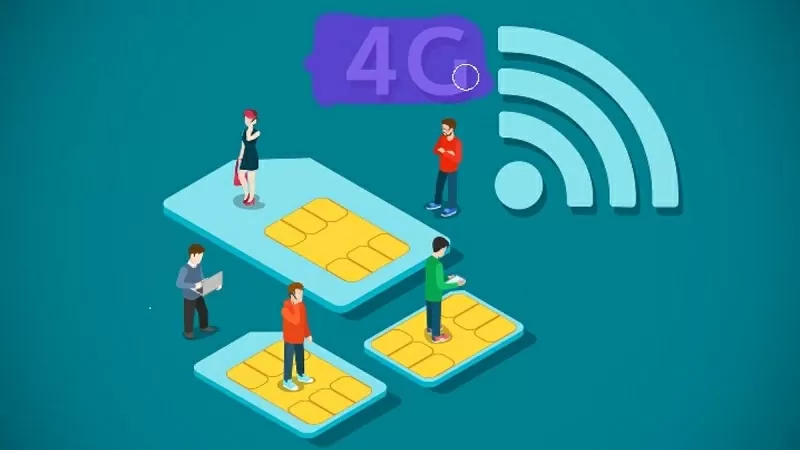 |
| حرك الماوس إلى المنطقة المراد طمسها |
الخطوة 3: في الخطوة السابقة، قمتَ بتمويه جزء من الصورة، ولكن يمكنك أيضًا ضبط التعتيم حسب رغبتك. اضبط شريط حجم الفرشاة لتغيير حجم قلم التمويه. كلما زاد الرقم، زاد حجم رأس القلم، وسهّل تحديد الجزء المُموّه. بالإضافة إلى ذلك، يمكنك أيضًا ضبط شريط الكثافة لزيادة أو تقليل التعتيم من داكن إلى فاتح حسب رغبتك.
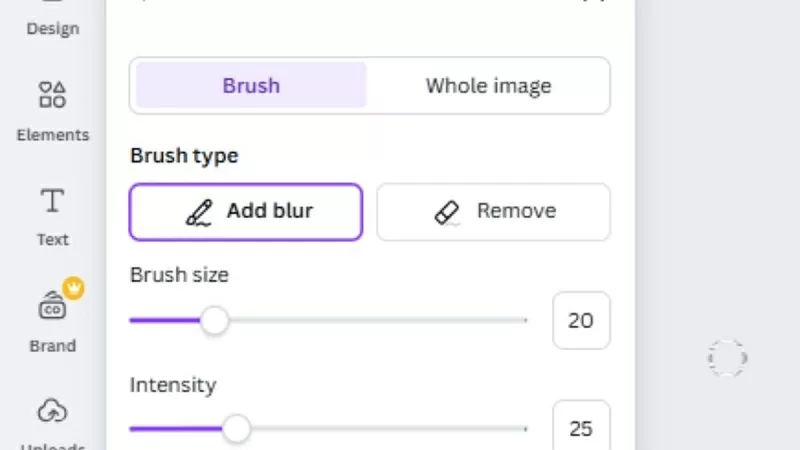 |
| ضبط تعتيم الصورة حسب الحاجة |
الخطوة 4: بعد إكمال خطوات التحرير والحصول على صورة مُرضية، احفظ الصورة على جهازك. انقر على زر المشاركة واختر "تنزيل"، ويمكنك تنزيل كل صورة على حدة أو تنزيل عدة صور.
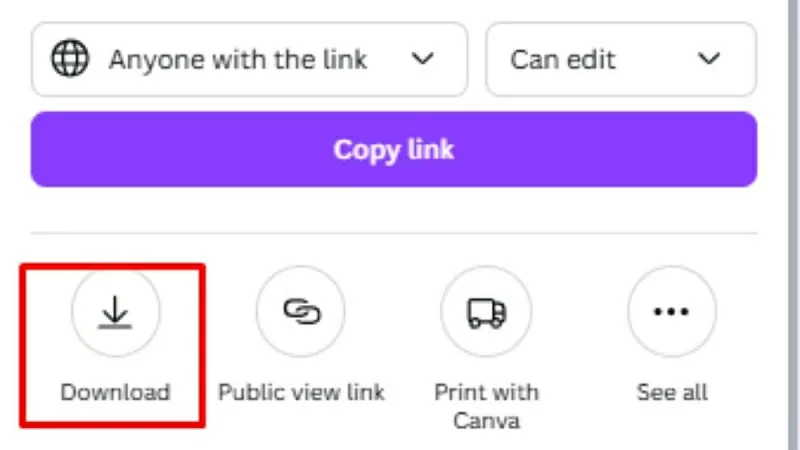 |
| حفظ الصورة على الجهاز |
تجدون أعلاه تعليمات مفصلة حول كيفية تمويه الصور على Canva بسهولة ويسر. طبّقوها الآن لإنشاء تصاميم مبهرة.
[إعلان 2]
مصدر


![[صورة] رئيس الوزراء فام مينه تشينه يرأس الاجتماع الرابع عشر للجنة التوجيهية بشأن الصيد غير القانوني وغير المنظم وغير المبلغ عنه](https://vphoto.vietnam.vn/thumb/1200x675/vietnam/resource/IMAGE/2025/9/23/a5244e94b6dd49b3b52bbb92201c6986)


![[صورة] رئيس تحرير صحيفة نان دان لي كوك مينه يستقبل الوفد العامل من صحيفة باساكسون](https://vphoto.vietnam.vn/thumb/1200x675/vietnam/resource/IMAGE/2025/9/23/da79369d8d2849318c3fe8e792f4ce16)
![[صورة] عقد المؤتمر الأول لمندوبي الحزب في الهيئات المركزية للحزب للفترة 2025-2030 جلسة تحضيرية.](https://vphoto.vietnam.vn/thumb/1200x675/vietnam/resource/IMAGE/2025/9/23/e3a8d2fea79943178d836016d81b4981)
![[صورة] الأمين العام تو لام يلتقي الناخبين في مدينة هانوي](https://vphoto.vietnam.vn/thumb/1200x675/vietnam/resource/IMAGE/2025/9/23/d3d496df306d42528b1efa01c19b9c1f)























































































تعليق (0)